รวมสองภาพออนไลน์ วิธีการรวมภาพถ่ายหลายภาพในภาพที่มีสไตล์หนึ่งภาพ
นี่คือวิธีที่ดูในหน้าต่างเบราว์เซอร์:
คุณสามารถเปลี่ยนปริมาณและตำแหน่งของภาพถ่ายที่เชื่อมต่อได้โดยคลิกที่ปุ่มเค้าโครงและเลือกประเภทของเค้าโครงของการจับแพะชนแกะในอนาคต:

ตัวอย่างของเค้าโครงของการจัดเรียงภาพแนวนอนสามรูป:

หากคุณต้องการแทนที่ภาพใด ๆ วางเมาส์เหนือเมนูจะเปิดที่มุมซ้ายบนแล้วคลิกที่ปุ่ม "แทนที่" นอกจากนี้คุณสามารถแก้ไขหรือลบรูปภาพ:

การใช้ Spasing Slider (เปลี่ยนจำนวนภาพถ่ายโดยรอบของพื้นที่), "กลม" (มุมปัดเศษ) และสัดส่วน (การเปลี่ยนสัดส่วนของเค้าโครง) คุณสามารถเปลี่ยนรูปทรงเรขาคณิตทั้งตัวจับแพะชนแกะและภาพถ่ายแต่ละภาพ
การใช้ตัวเลือก "สี" คุณสามารถเปลี่ยนสีพื้นหลังภายใต้ภาพถ่าย
สำคัญ! การใช้เมาส์คุณสามารถลากภาพถ่ายภายในเซลล์เพื่อเปลี่ยนตำแหน่งเช่นเดียวกับการลากรูปภาพนอกเซลล์เพื่อเปลี่ยนตำแหน่งของภาพถ่ายในเค้าโครง ในตัวเลขด้านล่างฉันนำตัวอย่างของสองตัวเลือกโดยการจับแพะชนแกะจากภาพถ่ายที่เชื่อมต่อ:


ฉันทำภาพตัดปะภาพสี่รูป:

หลังจากที่คุณเสร็จสิ้นด้วยตำแหน่งของภาพถ่ายให้คลิกปุ่ม "เสร็จสิ้น" เพื่อบันทึกผลลัพธ์หลังจากที่หน้าต่างการแก้ไขขั้นสุดท้ายเปิดขึ้น:

เพื่อความสะดวกเป็นไปได้ที่จะเปลี่ยนขอบเขตของการแสดงผล: ในมุมซ้ายบนมีตัวเลื่อนปรับที่ช่วยให้คุณเปลี่ยนสเกลของเอกสารด้วยรูปภาพของคุณ ข้างต้นมันเป็นปุ่ม "เต็มหน้าจอ" (เต็มหน้าจอ) ช่วยให้คุณสามารถแสดงเอกสารของคุณในหน้าจอเต็มหน้าจอโดยไม่ จำกัด กรอบงานเบราว์เซอร์
ภายใต้ภาพมีปุ่มสำหรับตัวเลือกการแก้ไข ที่นี่คุณสามารถครอบตัดการจับแพะชนแกะเสร็จแล้วใส่ข้อความลงในมันตั้งค่าใด ๆ เปลี่ยนสมดุลสีความสว่างความอิ่มตัว ฯลฯ
เลย์เอาต์ภาพตัดปะที่หลากหลายสำหรับภาพถ่าย
การสร้างภาพตัดปะที่ยอดเยี่ยมและแสดงออกทางออนไลน์ - วิธีที่ยอดเยี่ยมในการบอกเล่าเรื่องราวของคุณหรือส่งเสริมธุรกิจออนไลน์ของคุณ ด้วยการจับแพะชนแกะภาพออนไลน์จาก Fotor คุณสามารถเลือกแม่แบบจับแพะชนแกะจำนวนมากสำหรับภาพถ่าย เทมเพลตศิลปะสำหรับ Photocollages จะช่วยให้คุณเปลี่ยนภาพตัดปะของคุณจากภาพถ่ายในงานศิลปะด้วยการคลิกเพียงไม่กี่ครั้ง เทมเพลตที่มีสไตล์สำหรับ Photocollages ให้โอกาสคุณในการเพิ่มภาพถ่ายครอบครัวของคุณไปยังรูปทรงที่ทันสมัยและสวยงามและเพิ่มความอบอุ่นยิ่งขึ้น อย่า oscil และลองแก้ไขรูปถ่ายด้วยภาพตัดปะ fotor ที่นี่คุณจะพบรูปแบบของภาพตัดปะภาพซึ่งตรงตามความต้องการของคุณและกรณี
แม่แบบที่กำหนดเองของ photocollages
Fotor ยินดีต้อนรับทุกคนเพราะ นี่คือโปรแกรมแก้ไขภาพ "ทั้งหมดในหนึ่ง" มันให้โอกาสคุณในการเพิ่มบุคคลในรูปแบบของคุณในรูปแบบของคุณ คุณสามารถปรับความกว้างของเส้นขอบและความกลมของมุมเปลี่ยนพื้นหลังและสีของมันเมื่อคุณใช้รูปแบบการถ่ายภาพแบบคลาสสิก หลังจากนั้นคุณสามารถนำเข้าภาพของคุณและเพิ่มข้อความในภาพตัดปะของคุณจากภาพถ่าย ในตอนท้ายคุณสามารถปรับขนาดรูปภาพจับแพะชนแกะของคุณและวางไว้บนแพลตฟอร์มต่างๆ มาสัมผัสกับตัวเอง!
ตัวเลือกแอปพลิเคชันสำหรับ Photocollages
ภาพถ่ายหนึ่งภาพมีค่าหนึ่งพันคำ แต่คุณสามารถใส่คำเดียวได้กี่คำ? ลองใช้โปรแกรมแก้ไขรูปภาพด้วยการจับแพะชนแกะ Fotor และสร้างวิทยาลัยภาพถ่ายที่น่าทึ่งออนไลน์ตอนนี้ทำให้ภาพของคุณโดดเด่น Collages จากภาพถ่ายเป็นที่นิยมมากใน Pinterest สำหรับผู้ประกอบการออนไลน์ นี่เป็นวิธีที่ยอดเยี่ยมในการแสดงผลิตภัณฑ์ของคุณด้วยภาพถ่ายที่มีรายละเอียดมากขึ้นในภาพเดียวและให้โอกาสผู้คนในการดูผลิตภัณฑ์ในทุกความรุ่งโรจน์แล้วไปที่ร้านค้าออนไลน์โดยตรงและซื้อ Photocollages ยังเป็นที่นิยมใน Facebook และ Instagram แบ่งปันชีวิตของคุณทุกวันด้วยภาพถ่ายสองสามภาพในภาพเดียวและสงครามตัวเองได้รับการรับสมาชิกมากขึ้นอย่างรวดเร็ว ต้องการลอง Collage Editor ออนไลน์จาก Fotor ตอนนี้หรือไม่
สวัสดีผู้อ่านที่รักของบล็อกของฉัน วันนี้เราจะพูดถึงการจัดการที่ง่ายมากอย่างหนึ่งขอบคุณที่คุณสามารถสร้างวัตถุที่สวยงามสวย ยิ่งใหญ่เมื่อมีเพียงหนึ่งฟังก์ชั่นก็เพียงพอที่จะทำอะไรบางอย่างที่เต็มไปด้วยความเป็นเอกลักษณ์และมีประโยชน์ นี่เป็นกรณีเช่นนี้อย่างแม่นยำ
วันนี้ฉันจะบอกวิธีเชื่อมต่อรูปภาพสองภาพใน Photoshop คุณจะไม่เพียง คำแนะนำทีละขั้นตอนแต่ยังในอนาคตในอนาคตด้วยบทความนี้กระบวนการขอบของภาพ: เพื่อเน้นวงจรเขตแดนรวมถึงสร้างการเปลี่ยนแปลงที่ราบรื่น ทั้งหมดนี้จะเพิ่มงานของคุณในความเกรซและจะช่วยให้สามารถดูที่ผนังได้อย่างมีกำไรหากคุณต้องการพิมพ์ภาพตัดปะ
การถ่ายภาพบุคคลดังกล่าวสามารถขายได้หากคุณมีการแบ่งปันความทะเยอทะยานม่านผู้ประกอบการและการสมัครสมาชิกในบล็อกของฉัน ฉันมักจะพูดถึงวิธีง่ายๆในการส่งเสริมธุรกิจของฉันบนอินเทอร์เน็ตคุณสามารถเลือกเคล็ดลับที่เหมาะสมและใช้งานได้เท่านั้น

ตอนนี้ไปทำงานโดยตรงกันเถอะ วิธีการรวมพวกเขา?
เรารวมรูปภาพเข้าด้วยกัน
สำหรับการทำงานฉันดาวน์โหลด 2 รูปจาก คุณอาจมีรูปภาพหลายภาพมันไม่สำคัญนัก บันทึกไว้ในโฟลเดอร์เปิด Photoshop และเตรียมพร้อมสำหรับการดำเนินการต่อไป
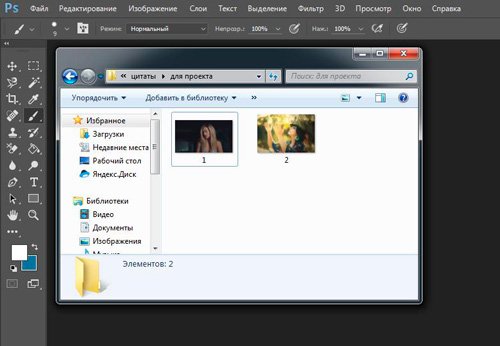
มีหลายวิธีในการเพิ่มรูปภาพไปยังโปรแกรม ตัวอย่างเช่นรายการ "ไฟล์" คือ "เปิด" ในเมนูด้านบน ฉันชอบวิธีที่แตกต่างที่เหมาะสำหรับการสร้างภาพตัดปะ เพียงแค่ลากหนึ่งภาพในฟิลด์การทำงานของโปรแกรมจากโฟลเดอร์แล้วอื่น
โดยทั่วไปวิธีการนี้สำหรับงานนี้ถือว่า "ถูกต้อง" ในบทความที่ฉันบอกว่าทำไม หากคุณเพิ่มรูปภาพในลักษณะปกติการจัดการหลายอย่างที่มีขนาดสามารถนำไปสู่ความจริงที่ว่าพิกเซลในภาพถ่ายจะเอาชนะและคุณภาพจะต้องทนทุกข์ทรมาน หากคุณใส่ภาพวาดจากโฟลเดอร์ Photoshop จะรับรู้ว่าเป็นวัตถุอัจฉริยะและป้องกันการสลายพิกเซล
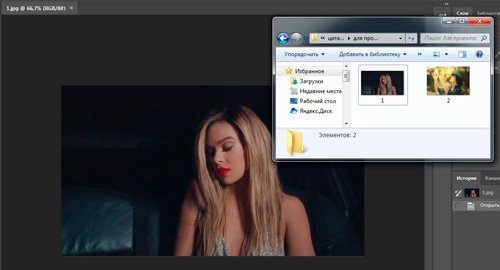
หากคุณกำลังลากรูปภาพหลายภาพพร้อมกันพวกเขาเปิดในหน้าต่างข้างเคียง หากคุณเพิ่มหนึ่งลงในฟิลด์การทำงานแล้วครั้งที่สองที่สามและอื่น ๆ แล้วพวกเขาจะซ้อนทับบนภาพต้นฉบับ
จะไม่มีงานที่ดีในการลดเพิ่มหรือลากรูปภาพใหม่ ทั้งหมดนี้ทำด้วยเมาส์ สิ่งเดียวที่ฉันสามารถเปิดเผยความลับที่มีประโยชน์หลายอย่าง หากคุณได้รับกะแล้วเริ่มที่จะจัดการเคอร์เซอร์แล้วสัดส่วนจะถูกบันทึกไว้ ภาพจะไม่ "ยาว" ในแนวนอนหรือแนวตั้ง
การผสมผสานที่มีประโยชน์อื่น ๆ ของคีย์ - Ctrl + T. หากคุณสมมติว่าได้ทำงานกับภาพแล้วกด Enter เพื่อใช้การฟอร์แมตแล้วต้องการเปลี่ยนขนาดของรูปภาพหรือตำแหน่งอีกครั้งจากนั้นปุ่มร้อนเหล่านี้จะช่วยให้คุณเรียกใช้ฟังก์ชั่นเดียวกันอีกครั้ง

คุณเข้าใจคำว่า "" โดยทั่วไปหรือไม่? หากความรู้ไม่เพียงพอฉันขอแนะนำให้อ่านสิ่งพิมพ์ในบล็อกของฉันซึ่งฉันพูดถึงคุณสมบัตินี้อย่างละเอียดเกี่ยวกับ Photoshop จะไม่มีจุดขาวในความรู้
ตอนนี้ฉันจะเตือนคุณเพียงไฮไลท์ อย่าลืมว่าคลิกที่หนึ่งในเลเยอร์ที่เปิดใช้งานคุณสามารถทำงานกับที่เลือกและส่วนที่เหลือจะยังคงไม่ได้สัมผัส อย่างไรก็ตามหากตอนนี้คุณต้องการที่จะทำเช่นนี้ฟังก์ชั่นจำนวนมากจะถูกปิดให้คุณ เหตุผลคืออะไร?
ชั้นบนสุด (ภายใต้หลัก "2") ไม่ถูกทำลายและปิดตัวที่สอง ("พื้นหลัง") ถูกปิดจากเครื่องมือแก้ไข คลิกที่ด้านขวาเพื่อปลดล็อกตัวเลือกที่ต่ำกว่า

ด้วยสิ่งที่ฉันเรียกว่า "2" จะต้องทำอย่างอื่น คลิกขวาแล้วในเมนูที่ปรากฏขึ้นให้เลือกฟังก์ชั่น Rastrier Layer

ทุกอย่างตอนนี้คุณสามารถเข้าถึงฟังก์ชั่นทั้งหมดของ Photoshop และสามารถใช้กับรูปภาพทั้งสองภาพได้
โรคหลอดเลือดสมอง
บล็อกนี้มีอยู่แล้วคุณสามารถค้นหาวิธีการทำงานกับรูปทรงที่ซับซ้อน ตอนนี้ฉันคิดว่าเราจะต้องใช้กรอบรูปแบบง่ายๆสำหรับภาพ
เมื่อต้องการทำเช่นนี้คลิกที่เมนูที่ถูกต้องบนฟังก์ชั่น FX และในหน้าต่างที่ปรากฏขึ้นให้เลือก "จังหวะ" อย่าลืมว่ามันจะถูกนำไปใช้กับเลเยอร์ที่คุณคลิกและเขาเน้นในภายหลัง ในกรณีนี้ "2"

คุณเพียงแค่เข้าใจการตั้งค่า ขนาดกำหนดความกว้างของเฟรมคุณสามารถเลือกตำแหน่ง (จากกึ่งกลางด้านนอกหรือภายในรูปภาพ) ใช้เฉดสีมากขึ้นหรือน้อยลง - พารามิเตอร์ "ความทึบแสง" และในความเป็นจริงสีของตัวเองซึ่ง , หากต้องการสามารถแทนที่ด้วยการไล่ระดับสีหรือรูปแบบในเมนู "Type"
เล่นกับการตั้งค่าเหล่านี้ด้วยตัวคุณเอง อย่าลืมเปิดใช้งาน "ดู" เพื่อทำเช่นนี้ใส่ช่องทำเครื่องหมายที่เหมาะสมภายใต้ " สไตล์ใหม่" ด้านขวา.

ใช้จังหวะสำหรับรูปภาพทั้งสองที่อยู่ใกล้เคียง

การเปลี่ยนแปลงที่ราบรื่น
ในการสั่งซื้อภาพเดียวที่จะรวมกับอีกภาพหนึ่งที่คุณต้องทำค่อนข้างแตกต่างกัน ตอนนี้ฉันจะแสดงวิธีที่ง่ายสำหรับผู้เริ่มต้น
ก่อนอื่นให้เลือกการเลือกเป็นรูปสี่เหลี่ยมผืนผ้าคุณสามารถอ่านในสิ่งพิมพ์ก่อนหน้านี้ จากนั้นฉันก็เน้นขอบเขตของภาพที่จะเบลอและจากนั้นพารามิเตอร์ "การเลือกและหน้ากาก"
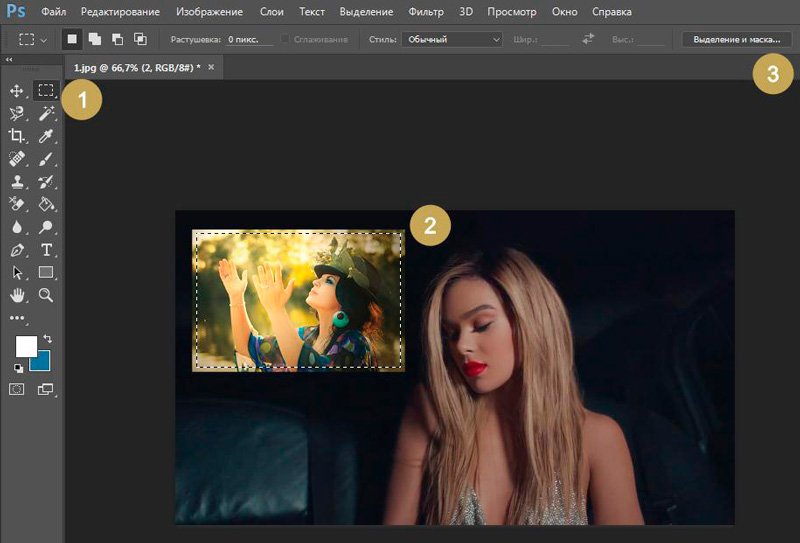
ที่จะเห็นผลลัพธ์ที่ดีกว่าให้เลือกมุมมอง "บนเลเยอร์"

นอกจากนี้ยังมีการตั้งค่าจำนวนมากที่นี่ แต่ตอนนี้เราต้องการเพียง "เด็ดขาด" และอาจเป็นไปได้ "เลื่อนขอบ" ลูกศรสำหรับสไลเดอร์จากนั้นคลิก "Invert"

ตอนนี้ทุกอย่างเกิดขึ้น ที่ดีที่สุดของสายตาเลือก "การเลือก" จากนั้น "ผกผัน" ในเมนูด้านบน คุณสามารถใช้ปุ่มฮอต SHIFT + CTRL + I CTRL + I

เสร็จสิ้นกดปุ่ม DEL บนแป้นพิมพ์ หากคุณไม่ได้ใช้พารามิเตอร์ "ผกผัน" ตอนนี้มันจะไม่ใช่ขอบของรูปภาพของคุณ แต่ทุกอย่างอยู่ตรงกลาง

คุณสามารถทำได้ค่อนข้างแตกต่างจากตัวอย่างก่อนหน้านี้ ก่อนอื่นให้เลือกเลเยอร์ (ตอนนี้ฉันทำงานกับพื้นหลัง) จากนั้นวงกลมภาพโดยใช้การเลือกรูปสี่เหลี่ยมผืนผ้าหลังจากการผกผันที่บังคับใช้และท้ายที่สุดให้เปิดฟังก์ชั่น "การเลือกและหน้ากาก"

พร้อมแล้ว นี่คือสิ่งที่ดูเหมือนภาพ คุณลืมกด DEL โดยวิธีการที่จะกำจัดมดขับถ่ายของ Kimea ให้ใช้ชุด Ctrl + D

รูปจากเรากลายเป็นโปร่งแสง อ่านถ้าคุณต้องการรายละเอียดเพิ่มเติม ฉันขอแนะนำให้คุณสร้าง ชั้นใหม่ เป็นสารตั้งต้น ถัดจากไอคอน "ตะกร้า" ในเมนูด้านขวาคุณค้นหาปุ่มเพื่อสร้างเลเยอร์ใหม่ จากนั้นลากใต้ภาพพื้นหลัง

เลือกสีที่เหมาะสมและเครื่องมือกรอกและใช้กับภาพ โดยวิธีการที่ฉันคิดว่าตอนนี้คุณอาจต้องมีบทความเกี่ยวกับภาพ มีสิ่งที่น่าสนใจมากมายในสิ่งพิมพ์นี้ วิธีง่ายๆ และเทคนิคการสร้างด้วยตนเอง

นั่นเป็นพื้นฐาน
คำแนะนำวิดีโอ
หากคุณมีคำถามใด ๆ คุณสามารถดูวิดีโอเกี่ยวกับวิธีการรวมสองภาพในบริเวณใกล้เคียง
บทเรียนการเรียนรู้นี้จะเหมาะกับคุณหากคุณต้องการถ่ายรูปด้วยการเปลี่ยนแปลงที่ราบรื่น ในวิดีโอนี้มีการตั้งค่าที่ฉันไม่ได้พูดในข้อความของบทความนี้ดังนั้นอย่าผ่านไป
ฉันสามารถเตือนฉันได้ว่าถ้าคุณต้องการเรียนรู้เพิ่มเติมเกี่ยวกับเครื่องมือที่อยู่ใน Photoshop หลักสูตรนี้จะช่วยคุณได้ « Photoshop ตั้งแต่เริ่มต้นในรูปแบบวิดีโอ » . ข้อมูลรายละเอียดมากมายสำหรับผู้ใช้มือใหม่โดยเฉพาะในอนาคตที่คุณคิดเกี่ยวกับการทำเงินกับทักษะของคุณ

สำหรับผู้ที่ต้องการบรรลุผลลัพธ์สูงสุดในงานอดิเรกของพวกเขา - หลักสูตร « Magic Collage » . สิ่งที่มีประโยชน์อย่างไม่น่าเชื่อที่ให้ความสำคัญกับส่วนประกอบของงานของงาน: แสงเงาและอื่น ๆ รวมถึงความลับมืออาชีพสูงสุดของการประมวลผลการวาดภาพ

ฉันมีทุกอย่างเกี่ยวกับเรื่องนี้ อย่าลืมสมัครสมาชิก vkontakte เริ่มต้น lac เพื่อที่จะไม่พลาดสิ่งที่มีประโยชน์ เพื่อการประชุมใหม่และโชคดี
ภาพตัดปะออนไลน์
สร้างการจับแพะชนแกะในฤดูหนาวออนไลน์ แม่แบบใหม่ของการจับแพะชนแกะฤดูหนาว Photocollages ที่มีต้นไม้หิมะ, Photocollages พร้อมทะเลสาบน้ำแข็ง, ภาพตัดปะที่ 2, 3 รูป ตัวเลือกมากมาย และเทมเพลตการจับแพะชนแกะที่หลากหลายสำหรับคุณปะทะดอกไม้
การจับแพะชนแกะดอกไม้ออนไลน์เทมเพลตใหม่สำหรับภาพถ่ายหลายภาพ ภาพตัดปะภาพตกแต่งด้วยสีที่สวยงาม การทำงานร่วมกันสำหรับภาพถ่าย 4, 5, 5. ขนาดภาพตัดปะ: 3000x2000 พิกเซลภาพตัดปะภาพออนไลน์
Photo Collages Online, เทมเพลตใหม่สำหรับภาพถ่ายหลายภาพ แม่แบบภาพตัดปะสำหรับภาพถ่าย 5 และ 10 ขนาดเทมเพลต: 1140x1200, 1200x1200 พิกเซลความร่วมมือกับดอกไม้
จับแพะชนแกะดอกไม้ออนไลน์
กรอบรูป, หมวดหมู่ - ภาพตัดปะ, การจับแพะชนแกะดอกไม้ ภาพตัดปะด้วยแมว, photocollage ที่มีดอกกุหลาบ, ดอกทิวลิป photocollage ขนาดภาพตัดปะ: 3000x2025 พิกเซลถ่ายภาพออนไลน์
Photocollage ออนไลน์รูปแบบที่สวยงามหลายร้อยรูปนับพันกรอบรูปในหัวข้อที่แตกต่างกัน วันนี้ 9 แม่แบบภาพตัดปะใหม่ออนไลน์ เทมเพลตรูปถ่ายสำหรับ 3, 4, 5 และภาพถ่ายอื่น ๆ !ทำจากภาพถ่ายสองภาพที่เรียบง่ายอย่างสมบูรณ์ - ตอนนี้มีบริการโหลหลายโหลสำหรับสิ่งนี้ ในบางส่วนนี้เป็นฟังก์ชั่นหลักในบาง - รอง วันนี้เราจะบอกว่าเว็บไซต์ใดที่เป็นไปได้ที่จะบรรลุการกระทำง่ายๆนี้ในเวลาเพียงไม่กี่นาที
: รวมภาพถ่ายสองสามภาพในสิ่งหนึ่ง - มันง่าย!
 PIXLR มีคุณสมบัติการตัดต่อรูปภาพที่มีประโยชน์มากมาย
PIXLR มีคุณสมบัติการตัดต่อรูปภาพที่มีประโยชน์มากมาย
imgonline: วิธีสร้างรูปภาพ 2 รูปในหนึ่งออนไลน์
Imgonline Service เป็นแพ็คเกจที่มีประโยชน์จริงสำหรับการประมวลผลภาพถ่าย มีเครื่องมือมากมายสำหรับการแก้ไขสีและการปรับปรุงเช่นเดียวกับการใช้เอฟเฟกต์ที่น่าสนใจ แม้จะมีพลังทั้งหมดของเว็บไซต์ แต่การออกแบบเป็นแบบดั้งเดิมมาก แต่คุณสามารถใช้มันได้จากเก่า โทรศัพท์มือถือด้วยการเข้าถึงอินเทอร์เน็ต
เพื่อกาวภาพถ่ายในแท็บ "เครื่องมือ" คุณต้องเลือกฟังก์ชั่น "รวมรูปภาพสองภาพ" หรือเพียงคลิกที่นี่
 ให้คุณไม่กลัวข้อมูลจำนวนมากในหน้า หากคุณเพียงแค่ต้องผสาน 2 รูปโดยไม่ต้องแก้ไขพวกเขาการตั้งค่าที่เสนอไม่ต้องการ
ให้คุณไม่กลัวข้อมูลจำนวนมากในหน้า หากคุณเพียงแค่ต้องผสาน 2 รูปโดยไม่ต้องแก้ไขพวกเขาการตั้งค่าที่เสนอไม่ต้องการ
เราดำเนินการสามขั้นตอนถัดไป:
- ดาวน์โหลดภาพถ่ายที่ต้องการ
- เราสังเกตเห็นการวางแนวของตำแหน่งของพวกเขา (แนวตั้งหรือแนวนอน) และหากจำเป็นให้กำหนดค่าพารามิเตอร์ความสัมพันธ์ที่เหลือ ที่นี่คุณสามารถเปลี่ยนพืชหรือสะท้อนรูปภาพของคุณแม้ว่ามันจะไม่สะดวกและไม่เลย
- เลือกรูปแบบของภาพที่เสร็จสมบูรณ์ (JPG หรือ PNG-24)
กดปุ่ม "ตกลง"
 ถัดไปคุณจะได้รับการเปิดหรือดาวน์โหลดสมาคมพร้อม
ถัดไปคุณจะได้รับการเปิดหรือดาวน์โหลดสมาคมพร้อม
จะช่วยเชื่อมต่อภาพถ่ายไปยังออนไลน์
- อีกอย่างที่ใช้งานง่ายมาก แต่เป็นโปรแกรมแก้ไขภาพมัลติฟังก์ชั่น เพื่อให้หนึ่งในสองรูปหนึ่งคุณต้องเทลงในเว็บไซต์ก่อน เมื่อต้องการทำสิ่งนี้ในแท็บไฟล์ให้เลือก "ดาวน์โหลดจากดิสก์" หรือ "ดาวน์โหลดจาก Vkontakte Album" จากนั้นกด "การดำเนินการ" - "แก้ไข" - "กาวภาพถ่ายหลายรูป"
 โปรดทราบว่ารูปภาพถูกโหลดแยกกัน: ก่อนอื่นแล้วในลักษณะเดียวกัน - ที่สอง
โปรดทราบว่ารูปภาพถูกโหลดแยกกัน: ก่อนอื่นแล้วในลักษณะเดียวกัน - ที่สอง  ที่นี่คุณสามารถทำให้ขนาดของภาพเป็นมาตรฐานที่เกี่ยวข้องซึ่งกันและกัน
ที่นี่คุณสามารถทำให้ขนาดของภาพเป็นมาตรฐานที่เกี่ยวข้องซึ่งกันและกัน หากคุณพอใจกับการติดกาวพร้อมให้คลิก "ยอมรับ" ถ้าไม่ - "ยกเลิก"
 ด้วยผลลัพธ์ที่ได้รับคุณสามารถทำงานต่อไปหรือบันทึกภาพไปยังคอมพิวเตอร์หรือ "vkontakte"
ด้วยผลลัพธ์ที่ได้รับคุณสามารถทำงานต่อไปหรือบันทึกภาพไปยังคอมพิวเตอร์หรือ "vkontakte" ต้องการสร้างสหภาพดั้งเดิมหรือไม่ สำหรับสิ่งนี้ Cropper เสนอการเก็บถาวรทั้งหมดของกรอบรูปตกแต่งรวมถึงความเป็นไปได้ในการสร้างสีหรือกรอบแบบไดนามิก
 เลือกรูปภาพสำหรับการแก้ไขอย่างสะดวกจากแผงพิเศษทางด้านซ้าย
เลือกรูปภาพสำหรับการแก้ไขอย่างสะดวกจากแผงพิเศษทางด้านซ้าย อย่างที่คุณเห็นบริการที่เสนอทั้งหมดนั้นเชื่อมต่อกันอย่างเท่าเทียมกันสองภาพเพื่อออนไลน์ อย่างไรก็ตามแต่ละไซต์มีลักษณะของตัวเองคุณสมบัติและคุณสมบัติเพิ่มเติม สิ่งที่คุณชอบมากขึ้น - ตัดสินใจด้วยตัวเอง







